Correction de l'erreur de mise à jour Windows 11 0x800f0988
Publié: 2021-11-25
Microsoft a commencé à déployer les mises à jour de Windows 11. On estime qu'environ 5 % de tous les PC Windows exécutent déjà Windows 11. Cependant, selon divers rapports, de nombreux clients Windows n'ont pas pu mettre à jour leurs ordinateurs Windows 11 en raison de l' erreur d'échec de la mise à jour 0x800f0988 . Un échec de mise à jour est généralement facilement corrigé par Windows lui-même et nécessite très rarement l'intervention de l'utilisateur. Cependant, ce n'est pas le cas avec ce code d'erreur. Par conséquent, nous avons écrit cet article pour vous guider sur la façon de corriger l'erreur de mise à jour 0x800f0988 dans Windows 11.

Contenu
- Comment réparer l'erreur de mise à jour 0x800f0988 dans Windows 11
- Méthode 1 : Télécharger les mises à jour manuellement
- Méthode 2 : exécuter l'outil DISM
- Méthode 3 : désinstaller des langues supplémentaires
- Méthode 4 : Effacer le cache de Windows Update
- Méthode 5 : effectuer une mise à niveau sur place
Comment réparer l'erreur de mise à jour 0x800f0988 dans Windows 11
Il existe cinq façons de corriger ou même d'éviter complètement ce code d'erreur. Ceux-ci ont été discutés en détail ci-dessous.
Méthode 1 : Télécharger les mises à jour manuellement
Si vous ne pouvez pas mettre à jour Windows normalement, vous pouvez installer la mise à jour manuellement en suivant ces étapes :
1. Ouvrez le catalogue Microsoft Update sur votre navigateur Web.
2. Entrez le numéro de la base de connaissances (KB) dans la barre de recherche dans le coin supérieur droit et cliquez sur Rechercher.
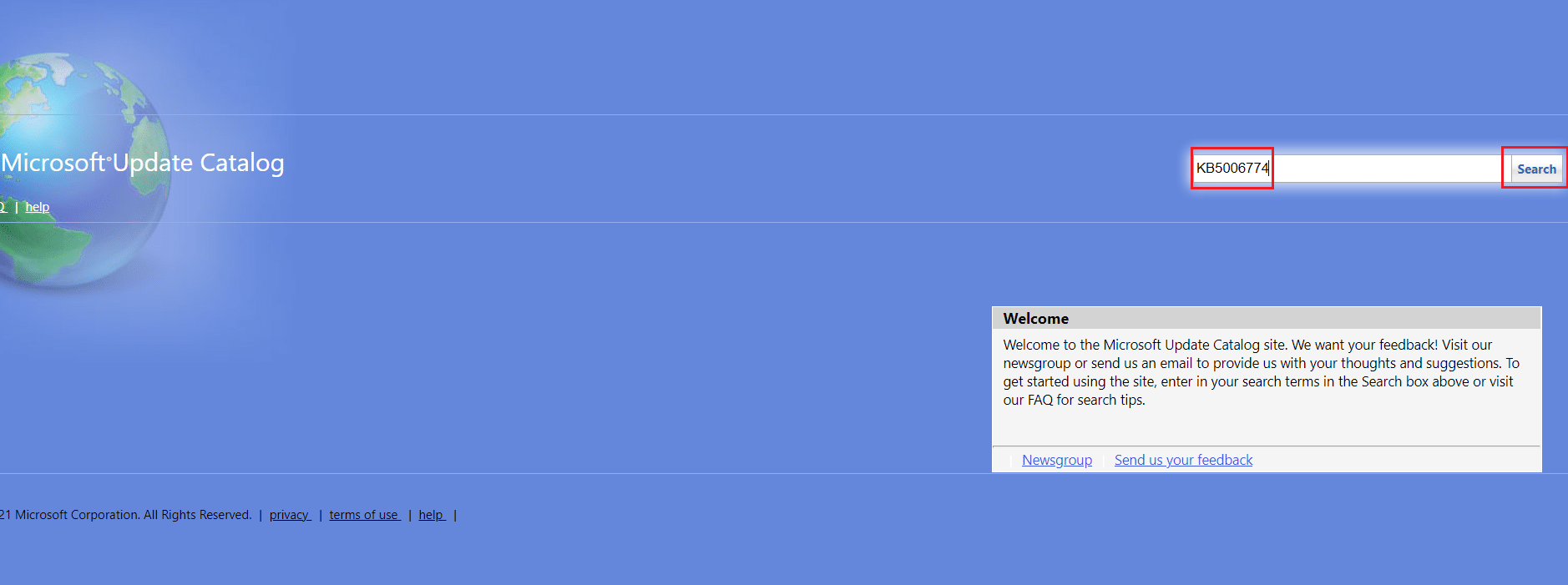
3. Sélectionnez la mise à jour souhaitée dans la liste donnée, comme indiqué.
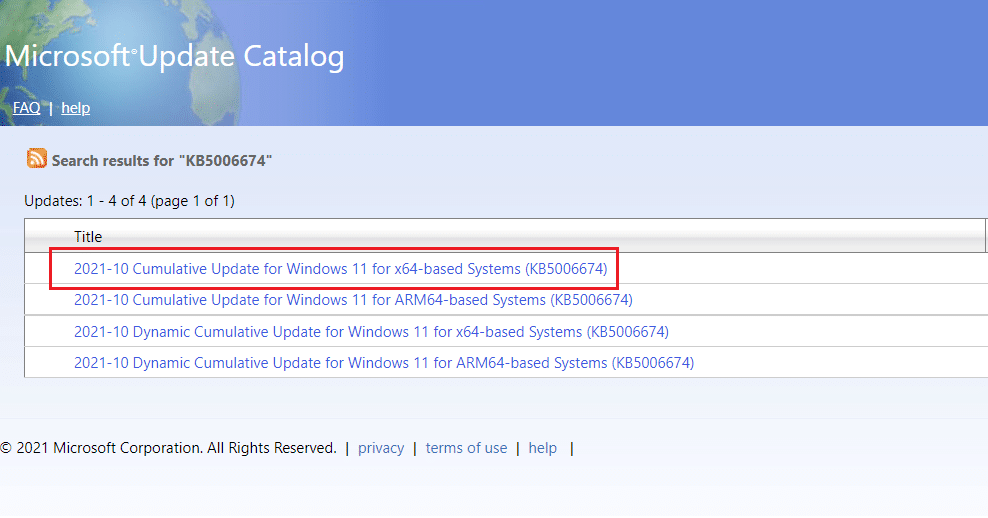
Remarque : Les informations complètes sur la mise à jour peuvent être consultées sur l'écran Détails de la mise à jour.
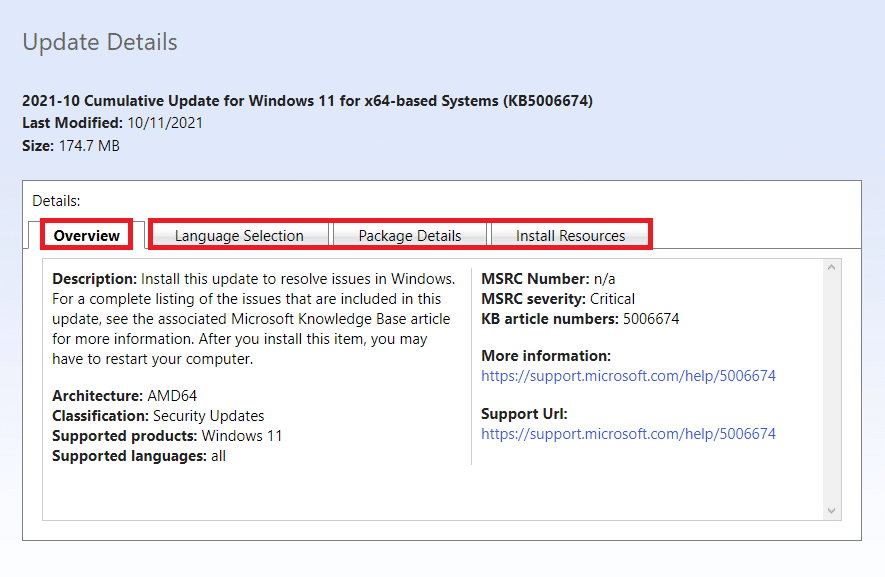
4. Une fois que vous avez choisi la mise à jour que vous souhaitez installer, cliquez sur le bouton Télécharger correspondant.
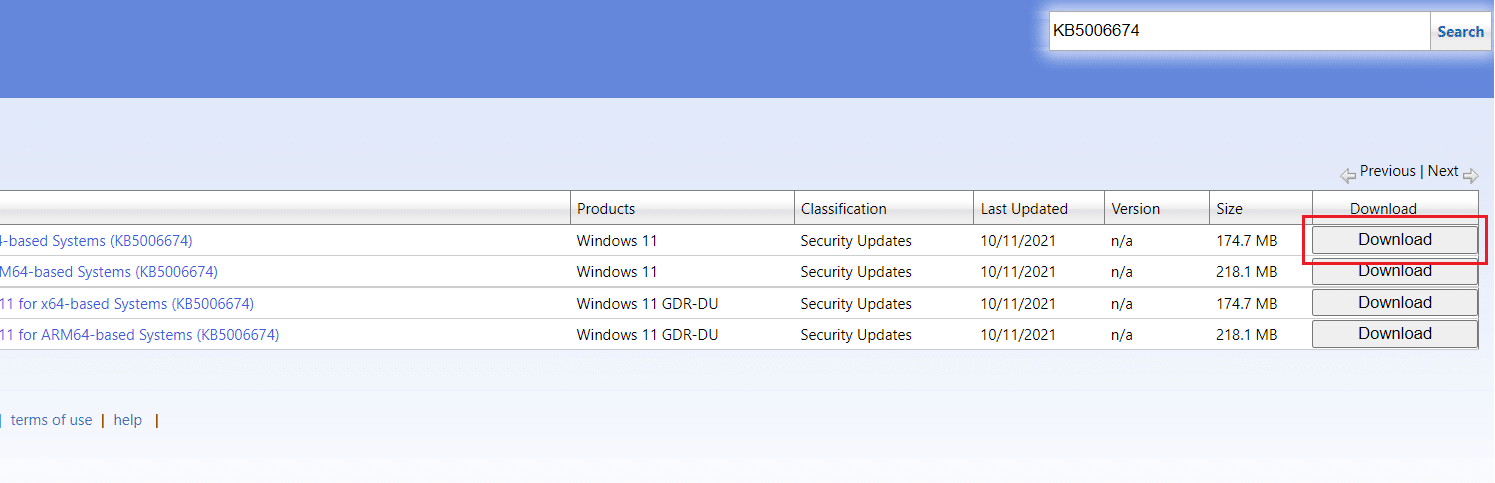
5. Dans la fenêtre qui apparaît, cliquez avec le bouton droit sur le lien hypertexte et sélectionnez l'option Enregistrer le contenu lié sous… .
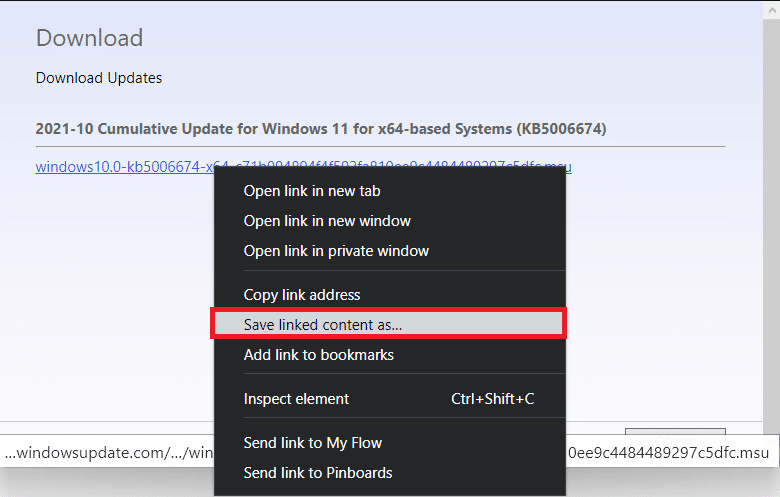
6. Choisissez l'emplacement où enregistrer le programme d'installation avec l'extension .msu , puis cliquez sur Enregistrer .
7. Maintenant, appuyez simultanément sur les touches Windows + E pour ouvrir l' explorateur de fichiers et localiser le fichier téléchargé .
8. Double-cliquez sur le fichier .msu .
9. Cliquez sur Oui dans l'invite du programme d'installation.
Remarque : L'installation peut prendre quelques minutes et après cela, vous recevrez une notification à ce sujet.
10. Redémarrez votre ordinateur après avoir enregistré vos données non enregistrées.
Lisez également : Comment télécharger et installer les mises à jour de Windows 11
Méthode 2 : exécuter l'outil DISM
Deployment Image Servicing and Management ou DISM est un outil de ligne de commande utilisé pour réparer les fichiers système corrompus ainsi que d'autres fonctions liées au système. Voici comment corriger l'erreur de mise à jour 0x800f0988 sous Windows 11 à l'aide des commandes DISM :
1. Appuyez simultanément sur les touches Windows + X pour ouvrir le menu Quick Link .
2. Sélectionnez Windows Terminal (Admin) dans la liste donnée.
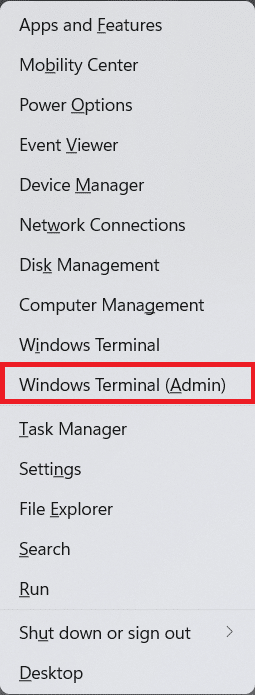
3. Cliquez sur Oui dans l'invite Contrôle de compte d'utilisateur .
4. Appuyez simultanément sur les touches Ctrl + Maj + 2 pour ouvrir l'invite de commande .
5. Tapez la commande donnée et appuyez sur la touche Entrée pour l'exécuter :
DISM /en ligne /cleanup-image /startcomponentcleanup
Remarque : Votre ordinateur doit être connecté à Internet pour exécuter correctement cette commande.
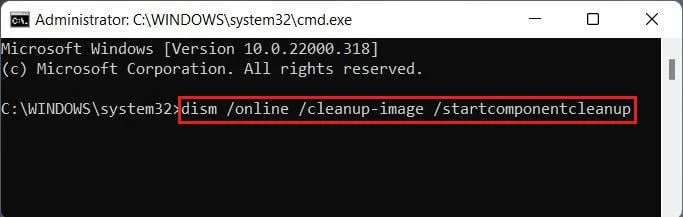
Méthode 3 : désinstaller des langues supplémentaires
La désinstallation de langues supplémentaires peut aider à corriger l'erreur de mise à jour 0x800f0988 dans Windows 11, comme suit :
1. Appuyez simultanément sur les touches Windows + I pour ouvrir l'application Paramètres .
2. Cliquez sur Heure et langue dans le volet de gauche.
3. Cliquez sur Langue et région dans le volet de droite, affiché en surbrillance.
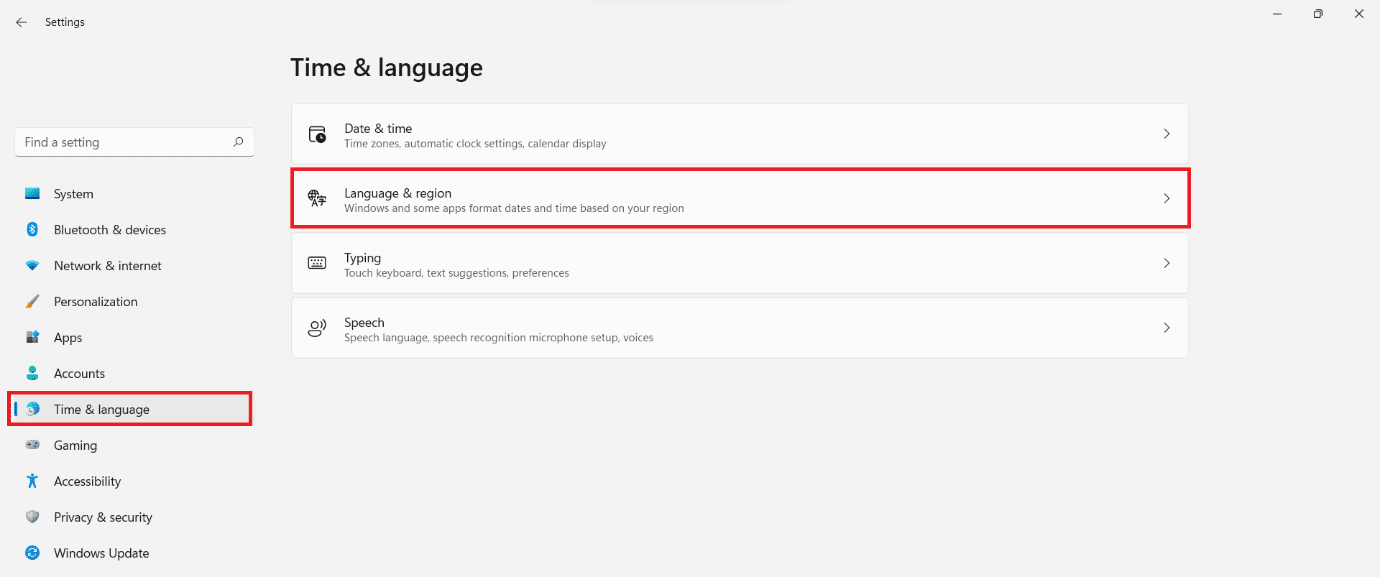
4. Cliquez sur l' icône à trois points à côté de la langue que vous souhaitez désinstaller.
5. Cliquez sur Supprimer comme illustré ci-dessous.
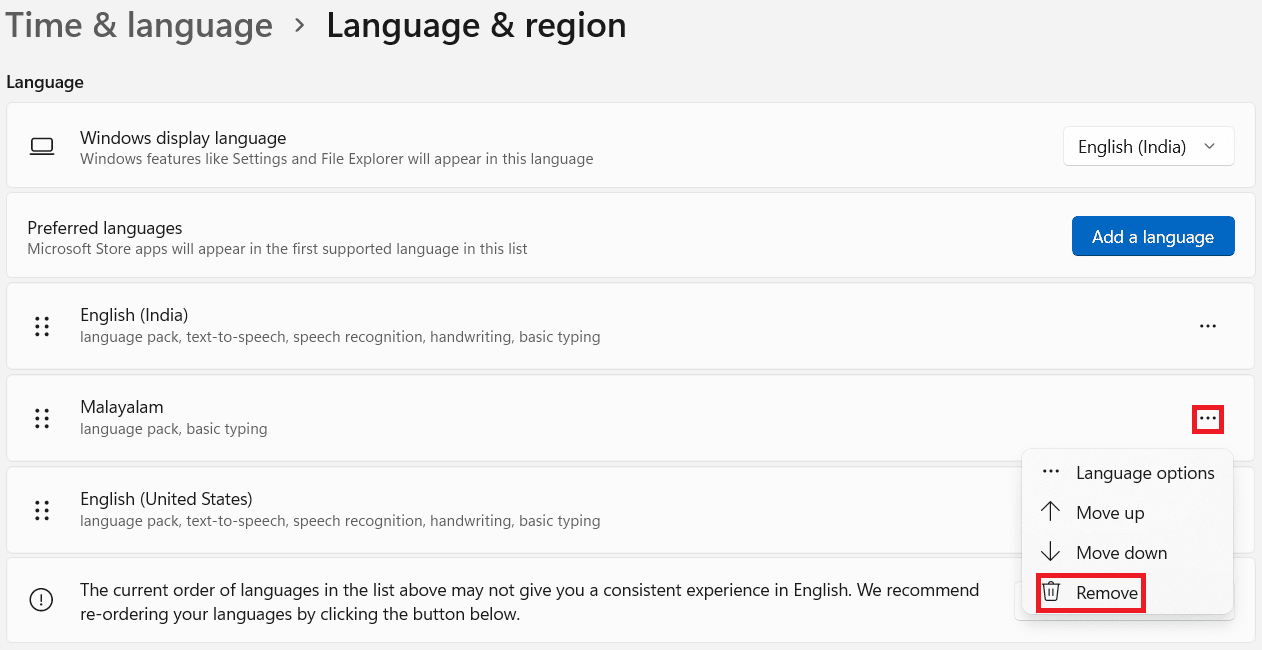
6. Après la désinstallation, redémarrez votre PC et essayez à nouveau de le mettre à jour.
Lisez aussi : Comment réparer Windows 11
Méthode 4 : Effacer le cache de Windows Update
Effacer le cache des mises à jour Windows peut vous aider à corriger l'erreur de mise à jour 0x800f0988 dans Windows 11 en libérant plus d'espace pour les nouvelles mises à jour. Pour effacer le cache de mise à jour Windows :
1. Appuyez simultanément sur les touches Windows + X pour ouvrir le menu Quick Link .
2. Sélectionnez Gestionnaire de tâches dans le menu, comme illustré.
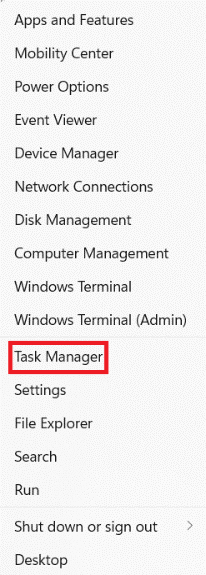
3. Cliquez sur Fichier > Exécuter une nouvelle tâche dans la barre de menus en haut.
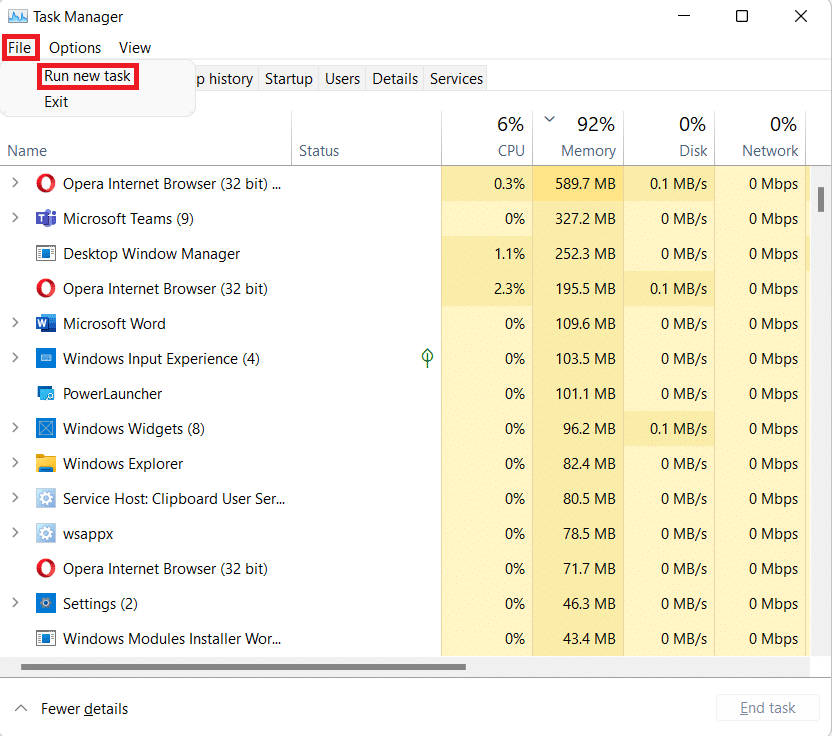

4. Tapez wt.exe . Ensuite, cochez la case marquée Créer cette tâche avec des privilèges administratifs et cliquez sur OK .
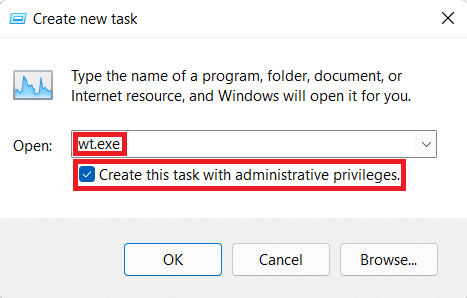
5. Appuyez simultanément sur les touches Ctrl + Maj + 2 pour ouvrir l'invite de commande dans un nouvel onglet.
6. Tapez net stop bits et appuyez sur la touche Entrée .
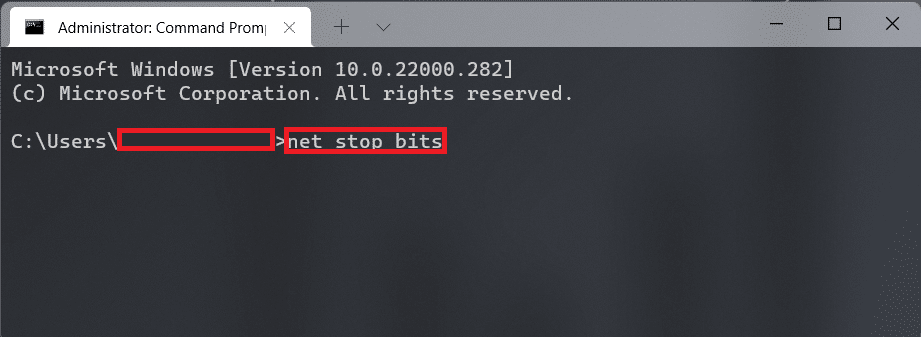
7. Tapez net stop wuauserv comme indiqué et appuyez sur la touche Entrée .
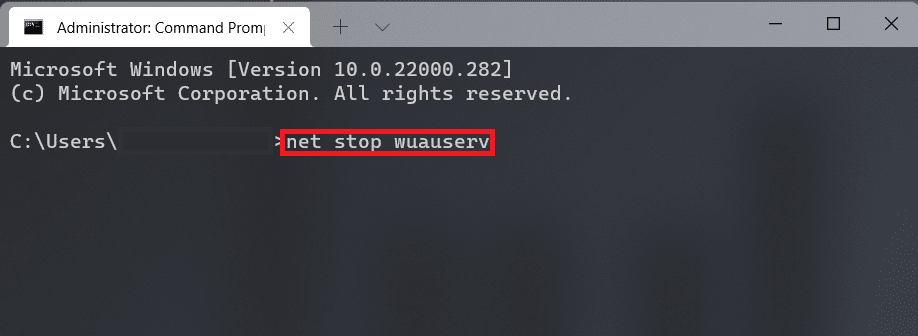
8. Tapez net stop cryptsvc et appuyez sur Entrée pour exécuter afin de corriger l'erreur de mise à jour 0x800f0988 dans Windows 11.
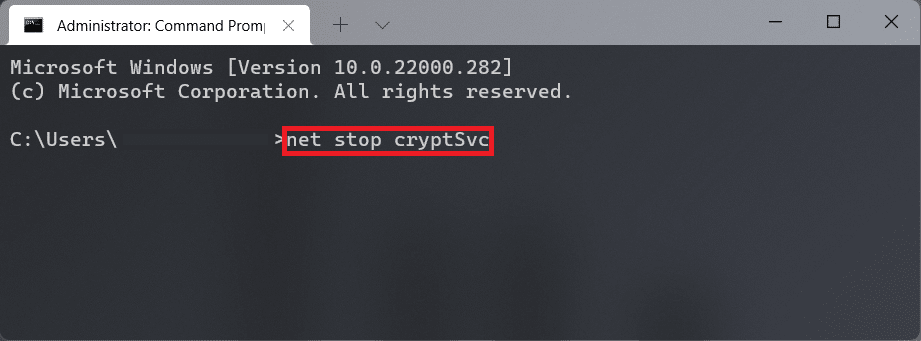
9. Ensuite, appuyez simultanément sur les touches Windows + R pour ouvrir la boîte de dialogue Exécuter .
10. Tapez C:\Windows\SoftwareDistribution\Download et cliquez sur OK , comme illustré ci-dessous.
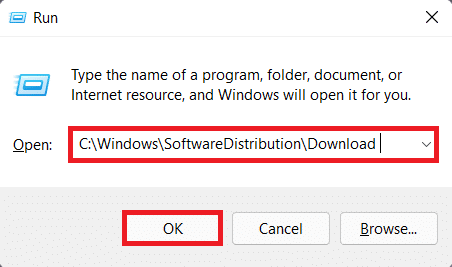
11. Appuyez sur les touches Ctrl + A pour sélectionner tous les fichiers et dossiers présents dans ledit dossier. Ensuite, appuyez simultanément sur les touches Maj + Suppr pour les supprimer définitivement.
12. Cliquez sur Oui dans l'invite de confirmation Supprimer plusieurs éléments .
13. Accédez au dossier SoftwareDistribution en cliquant dessus dans la barre d'adresse en haut.
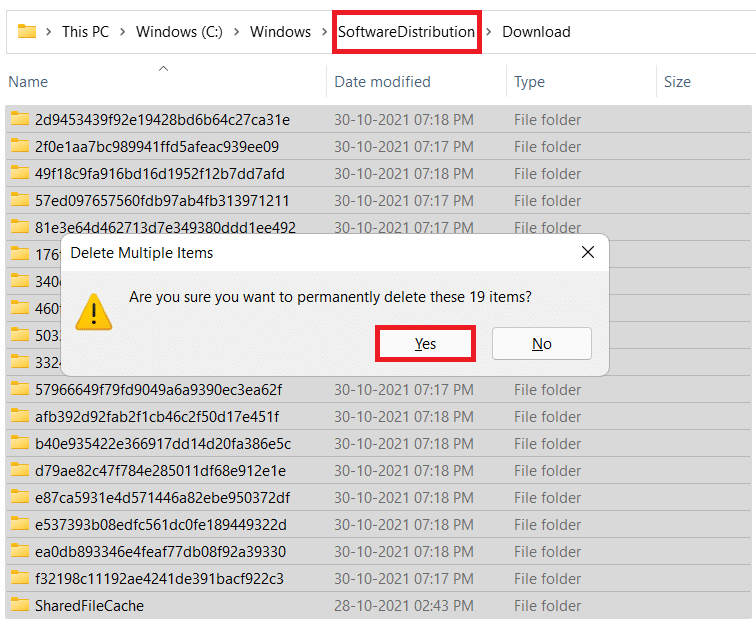
14. Ouvrez le dossier DataStore en double-cliquant dessus.
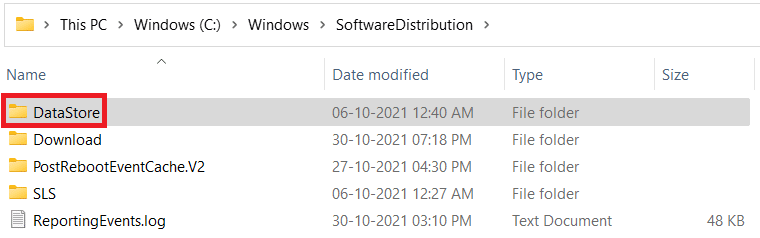
15. Encore une fois, utilisez les touches Ctrl + A , puis appuyez simultanément sur les touches Maj + Suppr pour sélectionner et supprimer tous les fichiers et dossiers, comme illustré ci-dessous.
Remarque : Cliquez sur Oui dans l'invite de confirmation Supprimer plusieurs éléments .
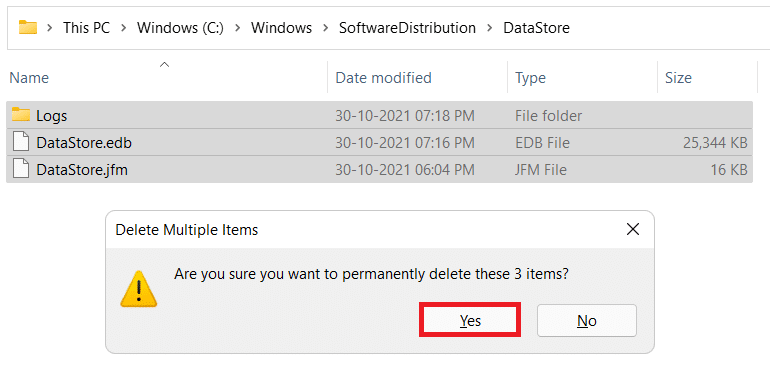
16. Revenez à la fenêtre du terminal Windows .
17. Tapez la commande : net start bits et appuyez sur la touche Entrée .
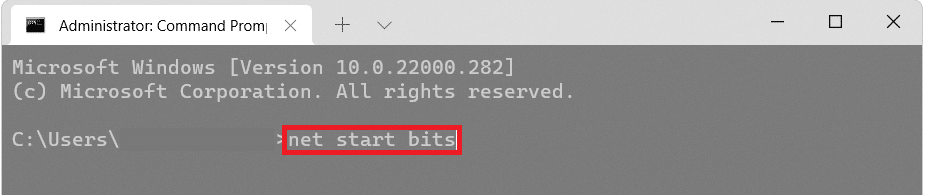
18. Tapez ensuite la commande : net start wuaserv et appuyez sur la touche Entrée .
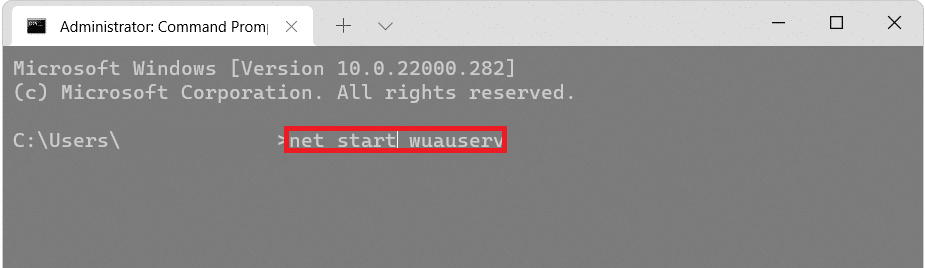
19. Tapez la commande : net start cryptsvc et appuyez sur Entrée pour redémarrer les services liés à la mise à jour.
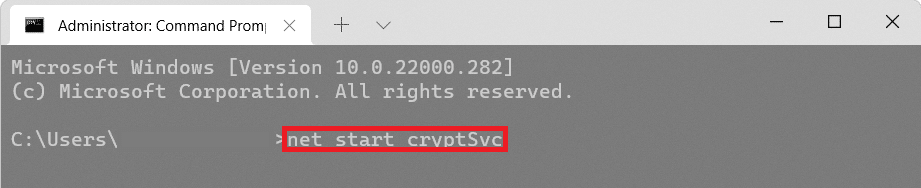
20. Fermez toutes les fenêtres et redémarrez votre PC Win 11.
A lire également : Comment créer une clé USB bootable Windows 11
Méthode 5 : effectuer une mise à niveau sur place
Vous pouvez installer les mises à jour à l'aide des fichiers ISO de Windows au lieu de le faire de manière traditionnelle pour éviter l'erreur d'échec des mises à jour 0x800f0988.
1. Téléchargez le fichier ISO de Windows 11 à partir du site Web de Microsoft.
2. Ouvrez l' explorateur de fichiers en appuyant simultanément sur les touches Windows + E.
3. Cliquez avec le bouton droit sur le fichier ISO téléchargé et cliquez sur Monter dans le menu contextuel, comme indiqué.
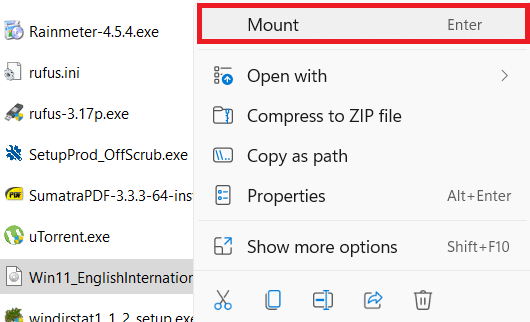
4. Cliquez sur Ce PC dans le volet de gauche.
5. Double-cliquez sur le fichier ISO monté qui s'affiche maintenant sous la forme d'un lecteur de DVD .
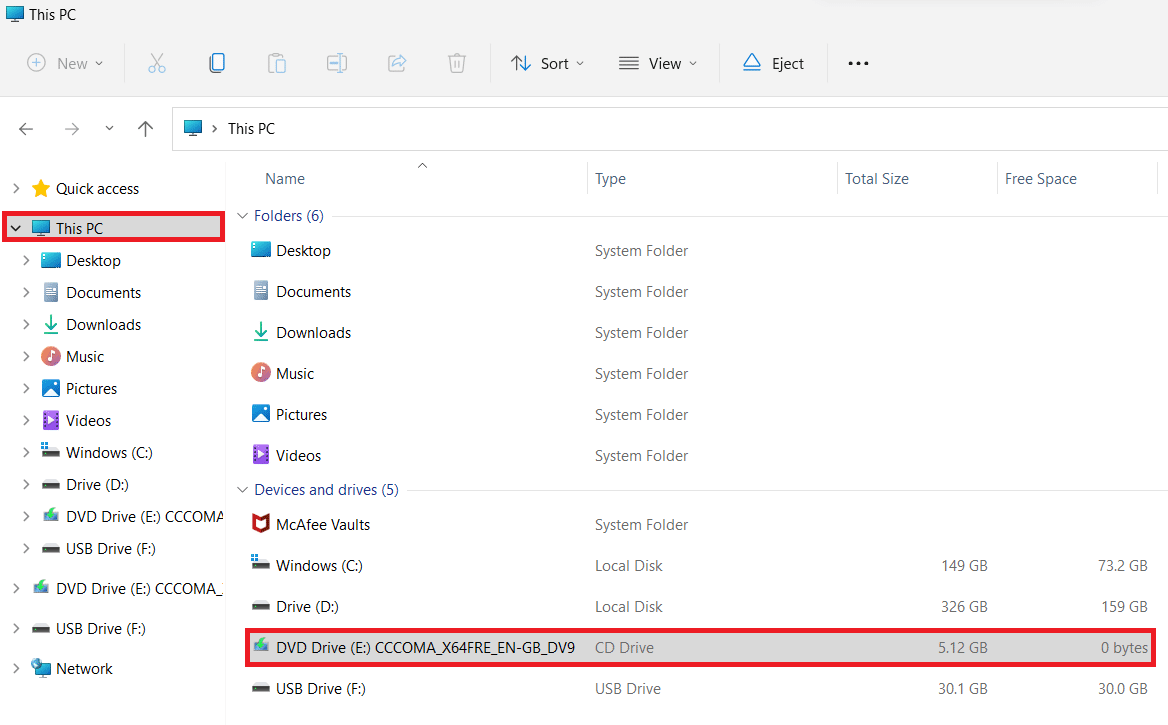
6. Cliquez sur Oui dans l'invite de contrôle de compte d'utilisateur .
7. Cliquez sur Suivant dans la fenêtre de configuration de Windows 11. Attendez que la configuration ait fini de télécharger les dernières mises à jour à partir des serveurs de mise à jour Microsoft.
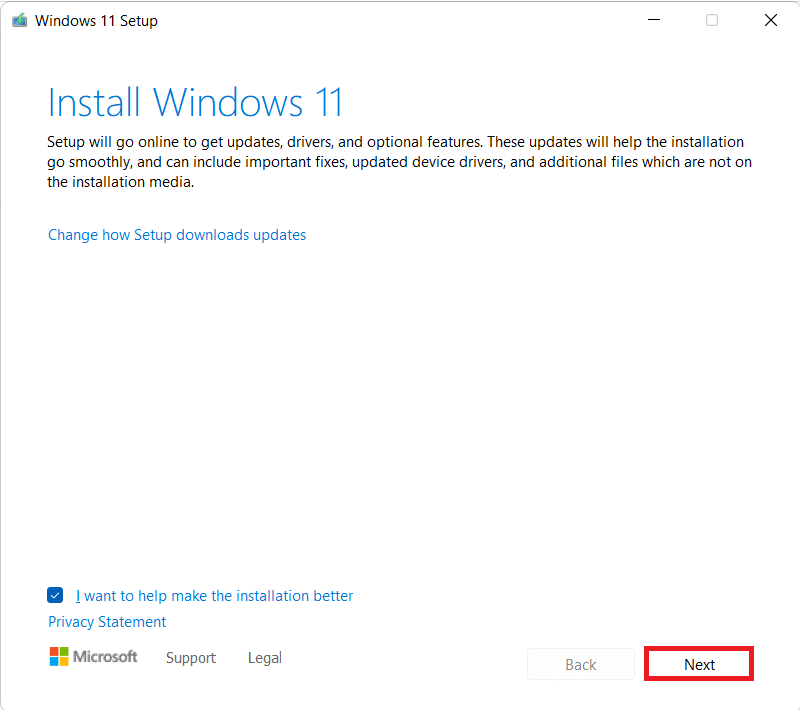
8. Cliquez sur Accepter après avoir lu les Avis applicables et les conditions de licence .
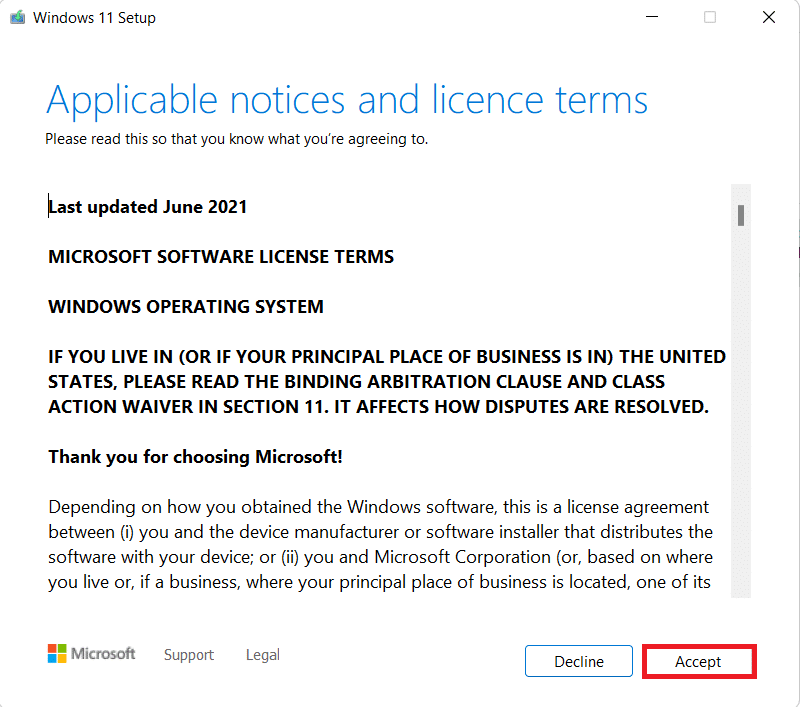
9. Laissez l' assistant d'installation de Windows 11 configurer l'installation pour votre ordinateur.
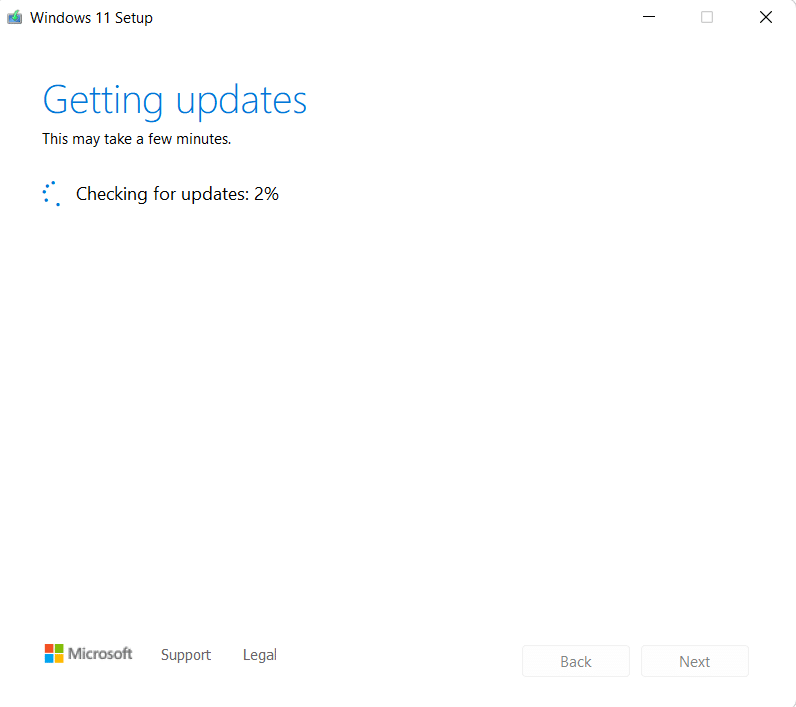
10. Une fois la configuration prête, elle affichera la version de Windows qui sera installée sur votre PC et si vos fichiers seront en sécurité pendant ce processus ou non. Une fois que vous êtes satisfait, cliquez sur le bouton Installer , comme indiqué.
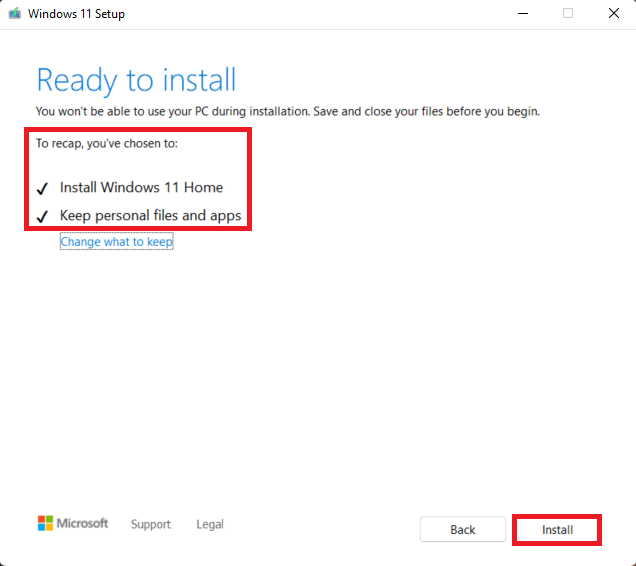
Conseillé:
- Comment télécharger et installer des mises à jour facultatives dans Windows 11
- Comment épingler des applications à la barre des tâches sur Windows 11
- Comment mettre à jour les applications sur Windows 11
- Comment changer le code PIN dans Windows 11
Nous espérons que vous avez trouvé cet article intéressant et utile sur la façon de corriger l'erreur de mise à jour 0x800f0988 dans Windows 11 . Vous pouvez déposer vos suggestions et questions dans la section des commentaires ci-dessous. Nous aimerions savoir quel sujet vous souhaitez que nous explorions ensuite.
